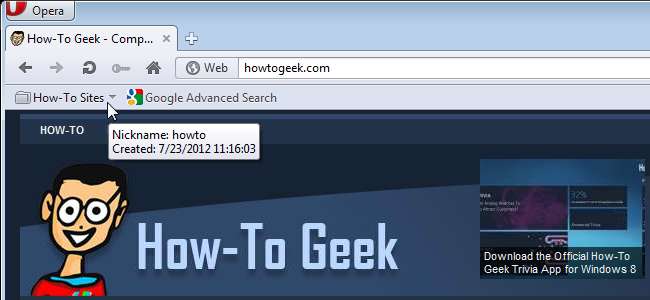
頻繁にアクセスする特定のWebサイトのセットがある場合は、ブックマークフォルダーとニックネームを使用して、それらすべてのWebサイトを一度に簡単に開くことができます。アドレスバーにフォルダのニックネームを入力すると、そのフォルダ内のすべてのWebサイトが開きます。
これを行うには、ブックマークフォルダを作成し、それにいくつかのサイトを追加して、それにニックネームを適用します。
まず、開きたいサイトをニックネームでブックマークします。ブックマークバーが現在表示されていない場合は、ツールバー|を選択します。 Operaメニューのブックマークバー。
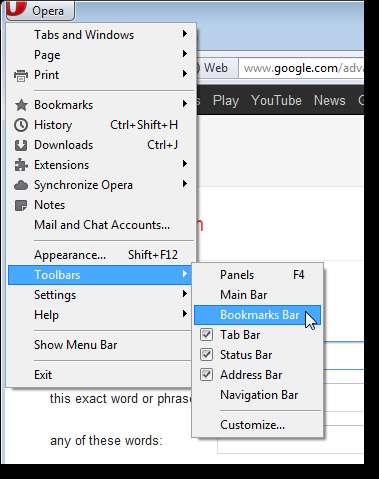
ブックマークするサイトの1つに移動します。サイトのファビコンをクリックしてアドレスバーからブックマークバーにドラッグし、現在のWebページのブックマークを作成します。
ニックネームを使用して開きたい他のWebサイトについても同じようにします。

次に、新しいブックマークをフォルダーに収集する必要があります。ブックマークを選択| Operaメニューからブックマークを管理します。
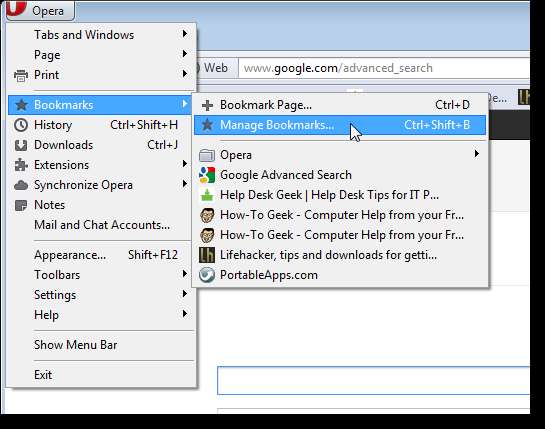
ブックマークマネージャが新しいタブで開きます。ブックマークマネージャのルートにフォルダを作成するので、左側のペインの空のスペースをクリックします。次に、[追加]ボタンの下矢印をクリックして、[新しいフォルダ]を選択します。
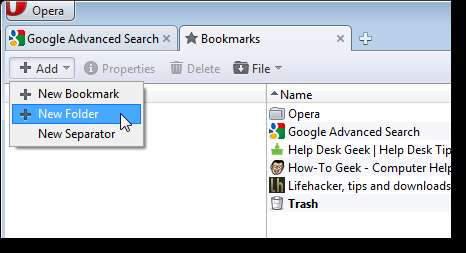
空白の名前でフォルダが追加されます。希望の名前を入力して、Enterキーを押します。
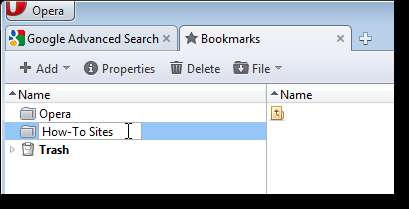
開きたいサイトのブックマークをニックネームで右ペインから新しいフォルダにドラッグします。
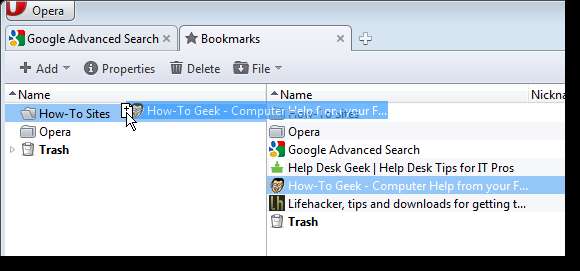
新しいフォルダを右クリックし、ポップアップメニューから[プロパティ]を選択します。
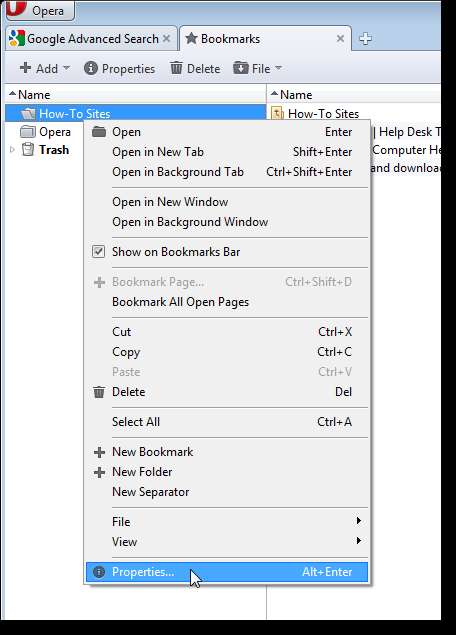
[フォルダのプロパティ]ダイアログボックスが表示されます。 [ニックネーム]編集ボックスにフォルダのニックネームを入力します。
注:このフォルダをブックマークバーで使用できるようにする場合は、[ブックマークバーに表示]チェックボックスをオンにします。
[OK]をクリックします。
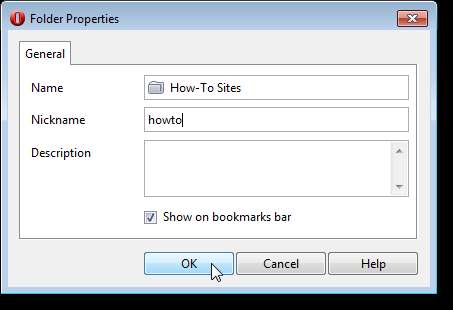
ブックマークマネージャを閉じるには、タブの[タブを閉じる(X)]ボタンをクリックします。
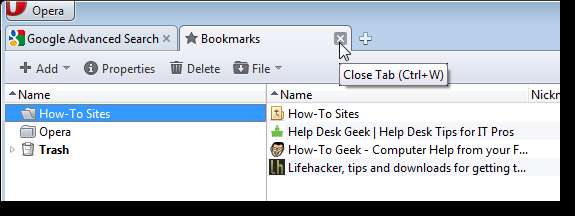
ブックマークがフォルダにあるので、ブックマークバーの余分なスペースを占有したくない場合があります。それらを削除するには、それぞれを右クリックして、ポップアップメニューから[ツールバーから削除]を選択します。新しいフォルダのブックマークは引き続き存在します。
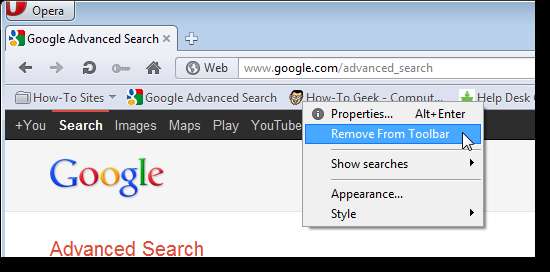
注:ブックマークバーでフォルダを直接右クリックして、ブックマークフォルダのプロパティを取得することもできます。
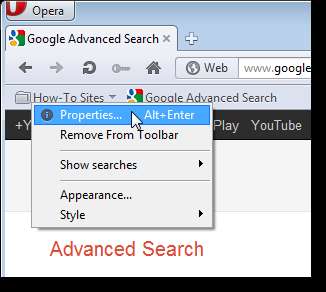
新しいブックマークフォルダ内のすべてのWebサイトを開くには、フォルダに割り当てたニックネームをアドレスバーに入力し、Enterキーを押します。
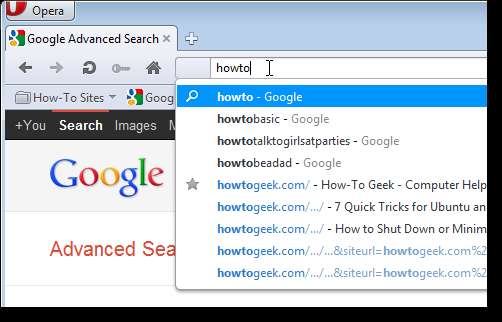
各サイトは新しいタブで開きます。
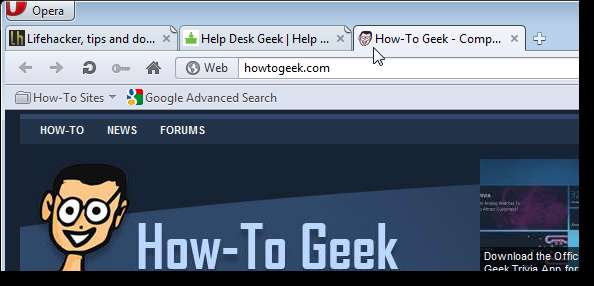
ブックマークにニックネームを付けることもできます。たとえば、ハウツーオタクにすばやくアクセスするには、ハウツーオタクのブックマークのプロパティを取得します。
注:ブックマークバーのフォルダ内のブックマークのプロパティを取得できないことがわかりました。フォルダ内のブックマークのプロパティを取得するには、ブックマークマネージャを開き、そこでブックマークを右クリックします。
[ブックマークのプロパティ]ダイアログボックスで、ブックマークに「htg」などのニックネームを入力し、[OK]をクリックします。
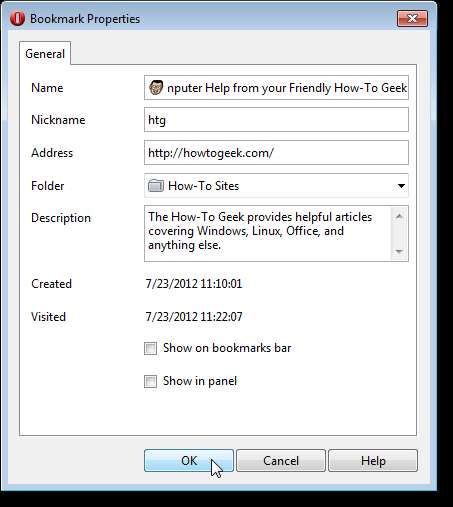
注:ブックマークを追加する方法は他にもあります。たとえば、WebページでCtrl + Dを押したり、ブックマークマネージャの[追加]ボタンから[新しいブックマーク]を選択して手動で新しいブックマークを作成したりします。 Operaのブックマークの詳細については、 助けて ページ。
ニックネームはブックマークのキーワードとしても知られており、Webサーフィンの時間を大幅に節約できます。






![Ubuntu10.10はネットブックに革新的な新しい外観を与える[Screenshot Tour]](https://cdn.thefastcode.com/static/thumbs/ubuntu-10-10-gives-netbooks-an-innovative-new-look-screenshot-tour.jpg)
